Een schijf converteren van GPT naar MBR
Ondanks alle voordelen van GPT ( GUID Partition Table ), vertrouwen velen nog steeds op de technologie die het probeert te vervangen, MBR . Het is dus alleen logisch voor sommige gebruikers om GPT naar MBR te converteren en de laatste te gebruiken bij het partitioneren van hun harde schijf.
In dit bericht bespreken we het verschil tussen GPT en MBR . We laten u ook zien hoe u GPT in zo min mogelijk stappen naar MBR kunt converteren.(MBR)

Wat zijn GPT en MBR?
Zowel GPT als MBR zijn beide methoden om informatie op een harde schijf te partitioneren.
GPT is bedoeld om de beperkingen van MBR te verbeteren, inclusief opslagbeperkingen. Het vermindert ook het risico op bestandsbeschadiging en voert redundantiecontroles uit om uw gegevens op hun plaats te houden.
Maar omdat het nieuwer is, heeft GPT te kampen met compatibiliteitsproblemen met oudere systemen.
Dus hoewel GPT wordt gezien als de toekomst, geven sommige gebruikers nog steeds de voorkeur aan MBR boven GPT .
Opmerking:(Note:) u kunt zonder gegevensverlies converteren naar GPT , op voorwaarde dat u (GPT)een back-up van uw bestanden(back up your files) op een aparte harde schijf maakt voordat u begint.
Converteren met Schijfbeheer
U kunt Schijfbeheer(Disk Management) gebruiken om uw partitie te converteren.
Opmerking:(Note:) de volgende stappen zijn uitgevoerd in Windows 10 . Schijfbeheer(Disk Management) zou echter ook beschikbaar moeten zijn voor gebruikers van Windows Vista voor Windows 8.1 .
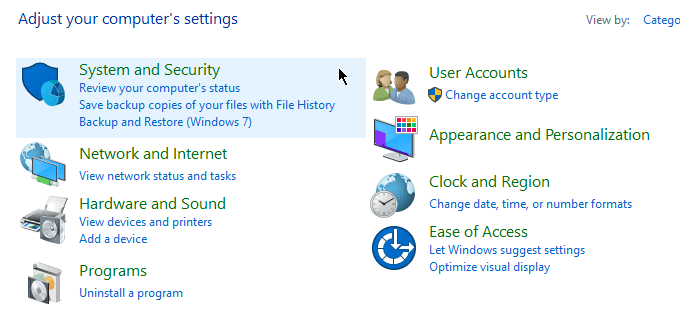
Configuratiescherm(Control Panel) openen . Ga naar Systeem en beveiliging(System and Security) > Systeembeheer(Administrative Tools) .

Er verschijnt een nieuw venster. Open Computerbeheer(Computer Management) .

Nadat Computerbeheer is geopend, gaat u naar de linkerzijbalk. Selecteer onder Opslag de optie (Storage)Schijfbeheer(Disk Management) .

Important!Bij de volgende stappen moet u uw partities verwijderen. Als u nog geen back-up van uw bestanden heeft gemaakt, is dit een goed moment om dat te doen.
Om een schijf van GPT naar MBR te converteren , zou elk volume moeten worden verwijderd. Klik met de rechtermuisknop op een volume en selecteer Volume verwijderen(Delete Volume) .

Doe dit voor alle partities. Als u klaar bent, klikt u met de rechtermuisknop op de schijf en selecteert u Converteren naar MBR-schijf(Convert to MBR Disk) .
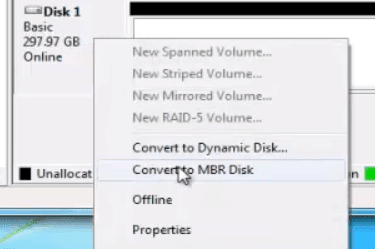
Maak zo nodig nieuwe partities.
Converteren met behulp van opdrachtprompt
Het conversieproces kan ook worden bereikt met behulp van de opdrachtprompt(Command Prompt) . Vergeet(Remember) niet om een back-up van uw bestanden te maken voordat u doorgaat.
Open de opdrachtprompt en typ DISKPART .

Als u wordt gevraagd of u de toepassing toestemming geeft om wijzigingen aan te brengen, klikt u op Ja(Yes) . Typ LIST DISK en druk op Enter.

Noteer(Take) het schijfnummer dat u wilt converteren. Typ SELECT DISK X (vervang X door het schijfnummer).

Typ CLEAN en druk op Enter . Met deze actie wordt alle inhoud van de schijf verwijderd. Zorg er dus voor dat u vooraf uw bestanden back-upt.

Typ vervolgens CONVERT MBR en druk op Enter . Sluit de opdrachtprompt(Close Command Prompt) nadat het klaar is.
Converteren met apps van derden
Als u niet vertrouwd bent met het gebruik van Schijfbeheer(Disk Management) of Opdrachtprompt(Command Prompt) , kunt u converteren met software van derden(third-party software) (soms ook wel software voor gegevensherstel genoemd).
Er zijn een aantal beschikbare opties online. U zult voor de meeste van deze oplossingen moeten betalen, maar ze beloven wel te converteren terwijl uw bestanden intact blijven.
Voordat u een programma downloadt, moet u de geloofwaardigheid van het merk nogmaals controleren. Doe wat onderzoek en vind feedback van andere gebruikers. Het gebruik van een onbewezen app kan de beveiliging van uw computer in gevaar brengen.
Deze programma's, hoewel niet officieel goedgekeurd door Windows , zijn aantrekkelijk voor gebruikers vanwege hun eenvoud en gebruiksgemak. Ze kunnen het proberen waard zijn.
Related posts
Boekrecensie - De How-To Geek Guide to Windows 8
GIMP-plug-ins installeren: een handleiding
Hoe Google Chrome offline (zelfstandig) installatieprogramma te downloaden
Gebruikersaccountbeheer (UAC) uitschakelen voor een specifieke toepassing
8 van de beste technische ideeën om met zelfisolatie om te gaan
Maak een Gmail Desktop-app met deze 3 e-mailclients
IE verwijderen en opnieuw installeren in Windows 7
Een invulbaar Google Docs-formulier maken met tabellen
Een QR-code scannen op iPhone en Android
De transmissie-webinterface gebruiken
Hoe Raspberry Pi te updaten
Meerdere pagina's naar één PDF-bestand scannen
Hoe de map Windows.old te verwijderen in Windows 7/8/10
Hoe u van uw computer een DLNA-mediaserver maakt
Steam Guard-verificatie inschakelen
Hoe een drone te vliegen voor totale beginners
Hoe WEBP-afbeeldingen naar JPG, GIF of PNG te converteren
Pagina's en bestanden in cache bekijken vanuit uw browser
Hoe te repareren AirDrop werkt niet van iPhone naar Mac
Hoe een JAR-bestand op Windows te openen
